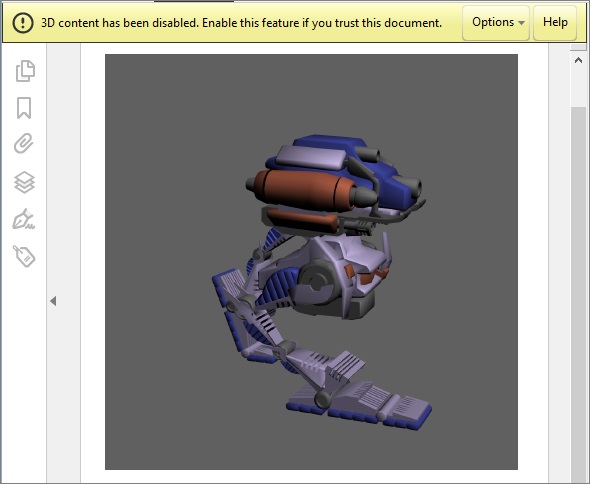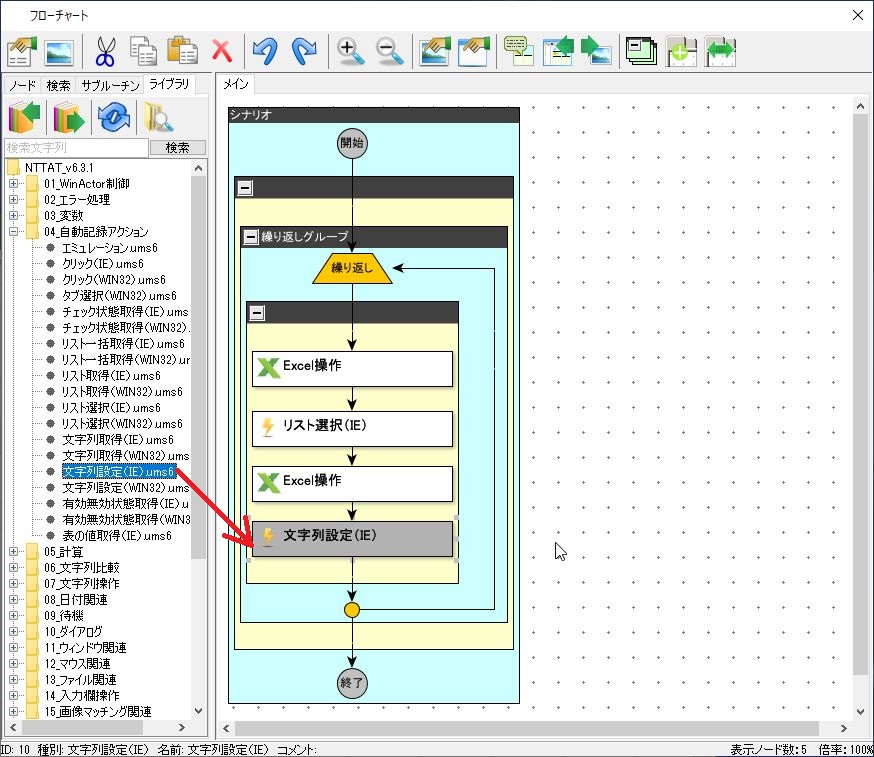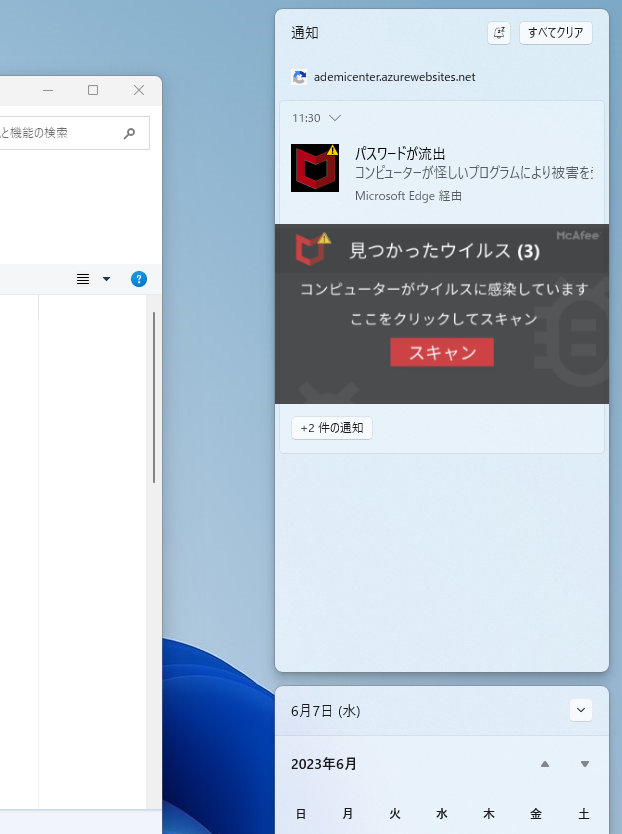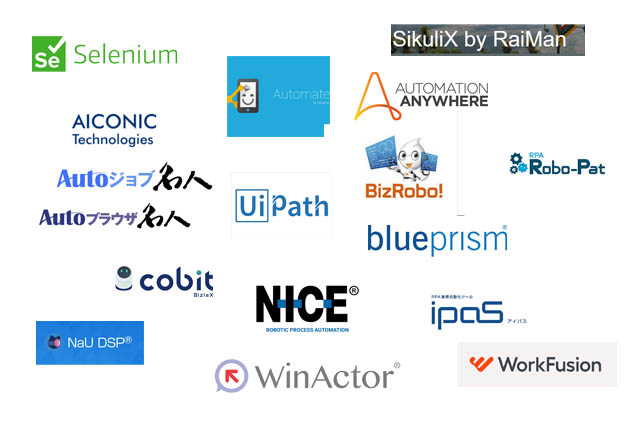1.概要
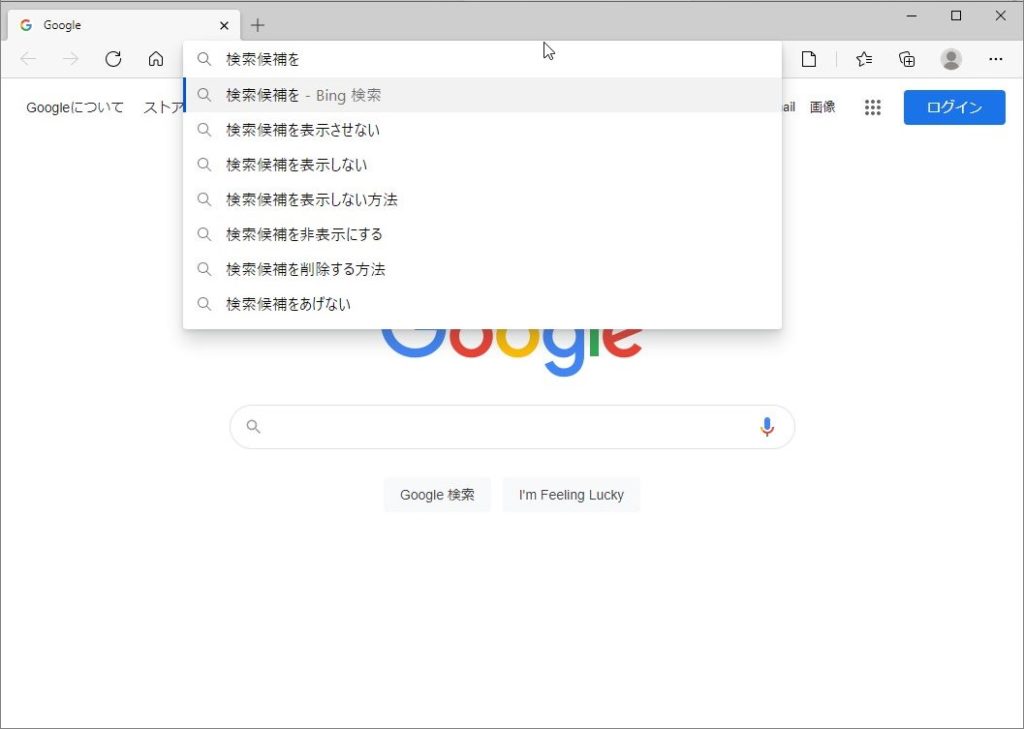
Edgeで検索窓を使って検索するとき、検索候補が表示されて、画面が見にくくなったりすることがある。
検索候補はありがたいようで迷惑な場合もある。
入力が苦手な人には便利かもしれないが、入力に慣れている人は、逆に検索候補の下に表示されている内容が見えなくなったりするので、不便を感じる場合もあるだろう。
今回は検索候補が表示されないようにする方法を紹介する。
2.操作方法
Edgeを開いたら、右上の「・・・」マークをクリックする。

すると下の図のようなプルダウンメニューが表示されるので、下の方にある「設定」をクリックする。

次に左側に表示される「プライバシー、検索、サービス」をクリックする。

次に右側の下の方に「サービス」という項目があるので、その中にある。「アドレスバーと検索」のところをクリックする。

上の方に下図のような「入力した文字を使用して、検索とサイトの候補を表示する」の右側にあるスイッチをオフにする。

3.まとめ
「設定」→「プライバシー、検索、サービス」→「アドレスバーと検索」→「入力した文字を使用して、検索とサイトの候補を表示する」をオフ。
これで検索候補は表示されなくなる。
今回は新しいタイプのEdgeについて検索候補が出なくなる方法を紹介した。
便利な機能でも人によっては不便な場合もあるので、カスタマイズして、使いやすいように調整するしかない。